Wi-Fi内蔵のカメラをお持ちでない限り、カメラのSDカード(SDHCカード)をPCに接続して、写真をメモリカードからWindows 10 PCにバックアップすることができます。
スマートフォンのSDカード、カメラのSDHCカード、またはその他の種類のメモリカードを接続しても、ファイルエクスプローラにそのカードが表示されないことがあります。

また同じ問題を経験している場合、ここに問題を解決する方法があります。
5の解決策1
SDカードにドライブレターがあるか確認してください
ステップ1:スタートボタンを右クリックしてディスクの管理オプションをクリックしてディスクの管理を開きます。
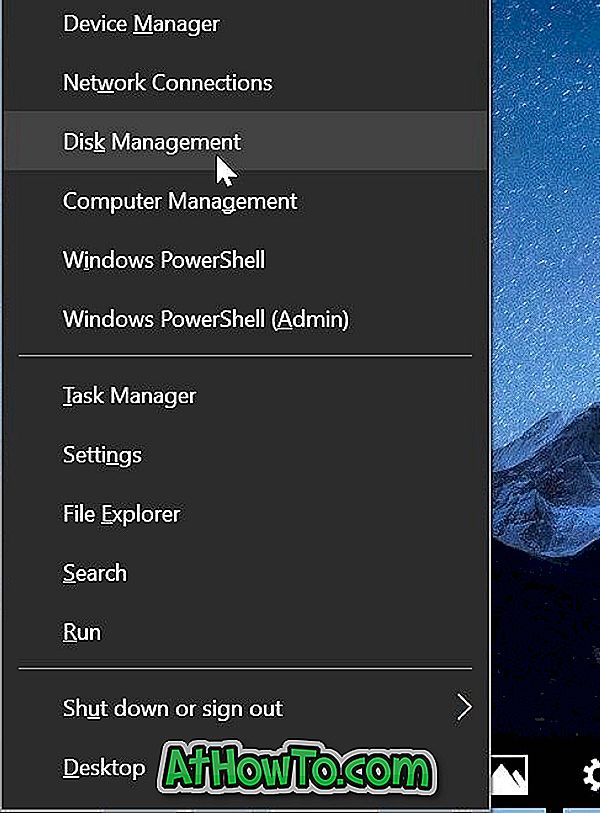
ステップ2:ディスクの管理で、まずあなたのSDカードが表示されていることを確認してください。 他のリムーバブルデバイスと同様に、SDカードもリムーバブルデバイスとして表示されます。 表示された場合は、ドライブレターがあるか確認してください。 ドライブ文字がない場合は、次の2つの手順に従ってドライブ文字を追加します。

a 。 [ディスクの管理]でSDカードを右クリックし、[ ドライブ文字とパスの変更 ]をクリックします。

b 。 追加ボタンをクリックします。 使用可能なドライブ文字の1つを選択してから[ OK ]ボタンをクリックして、SDカードにドライブ文字を追加します。


ドライブ文字がないためにSDカードが表示されなかった場合は、ファイルエクスプローラに表示されます。
注: SDカードがディスクの管理に表示されない場合は、以下の解決方法を参照してください。
5の解決策2
カードリーダーを有効にする
Windows 10では、カードリーダーはデフォルト設定で有効になっていますが、無効になっていないことを確認することをお勧めします。 これを確認する方法は次のとおりです。
ステップ1:デバイスマネージャを開きます。 カードリーダーのエントリを表示するには、 メモリテクノロジデバイスを展開します。
カードリーダーのエントリが表示されない場合、またはメモリテクノロジデバイスが表示されない場合は、カードリーダードライバが見つからないか破損している可能性があります。 ドライバのインストール/再インストールについては、解決策3を参照してください。
ステップ2:カードリーダーのエントリを右クリックし、[ デバイスを有効にする ]をクリックします。 Disable deviceオプションが表示された場合は、カードが有効になっていることを示しています。 その場合は、何もする必要はありません。

5の解決策3
カードリーダードライバを再インストールします
デフォルトでは、Windows 10は追加のデバイスドライバを必要とせずに、ほぼすべてのカードリーダーを自動的に検出します。 しかし、SDまたはSDHCカードが検出されていない場合は、カードリーダードライバが破損しているか存在しないことが原因である可能性があります。 カードリーダードライバをインストール/再インストールする方法は次のとおりです。
ステップ1:スタートボタンを右クリックしてDevice ManagerオプションをクリックしてDevice Managerを開きます。
ステップ2:カードリーダーのエントリを表示するには、 メモリテクノロジデバイスを展開します。
ステップ3:カードリーダーの製造元とモデルを書き留めてから、PCまたはカードリーダーの製造元のWebサイトからドライバーの新しいコピーをダウンロードします。 カードリーダーの名前とモデルが表示されない場合は、PCの製造元に問い合わせてください。
ステップ4: [デバイスマネージャ]で、カードリーダーのエントリを右クリックし、[ デバイスのアンインストール ]オプションをクリックします。

ステップ5: [ このデバイスのドライバソフトウェアを削除する ]チェックボックスを選択し、[ アンインストール ]ボタンをクリックしてカードリーダードライバを削除します。

ドライバをアンインストールしたら、コンピュータを1回再起動します。
ステップ6:ダウンロードしたドライバセットアップファイルを実行し、画面の指示に従ってインストールを完了します。 必要に応じてPCを再起動してください。
ステップ7: SDまたはSDHCカードが今表示されているかどうかを確認します。
5の解決策4
ハードウェアのトラブルシューティングツールを実行する
Windows 10には、組み込みのハードウェアトラブルシューティングツールが付属しています。 このハードウェアのトラブルシューティングツールを使用すると、SDカードをPCに表示させることができます。
設定アプリ > アップデートとセキュリティ > トラブルシューティングに移動します。 [ハードウェアとデバイス]のトラブルシューティングをクリックし、[トラブルシューティングの実行]をクリックします。 トラブルシューティング担当者が問題を識別して自動的に修正できる可能性があります。


5の解決策5
SDカードを他のPCに接続する
それでもメモリカードが表示されない場合は、おそらくメモリカードが機能していないか破損しています。 カードを別のPCに接続してみてください。 また、予備のメモリカードがある場合は、それをPCに接続してから、それが表示されるかどうかを確認します。
カードリーダーが機能していない場合は、外部のカードリーダーを購入できます。














